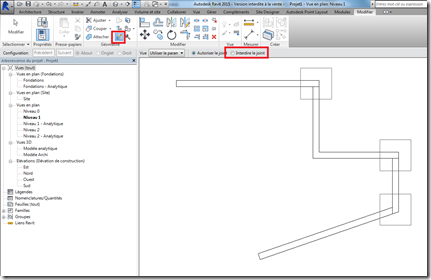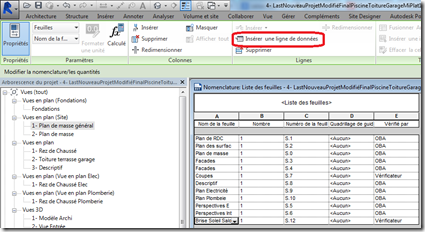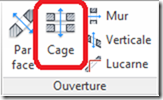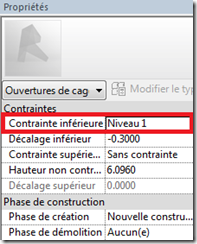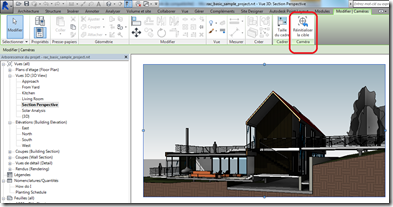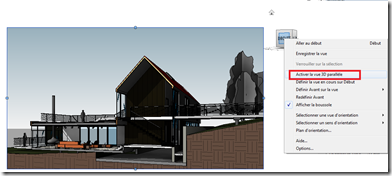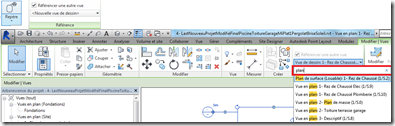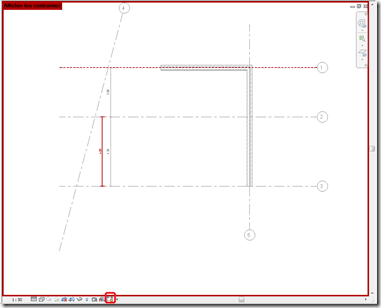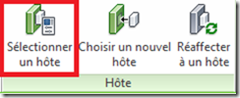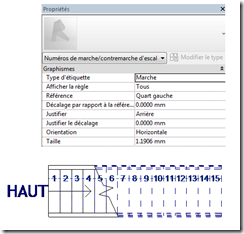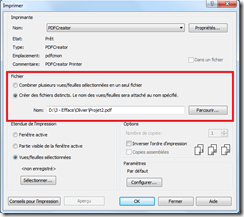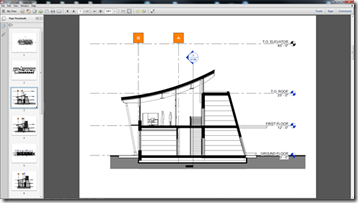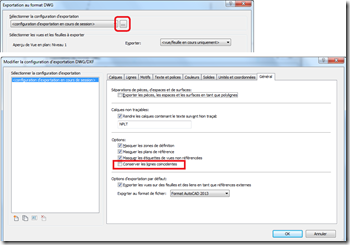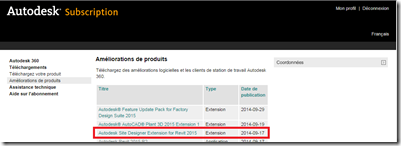Comme suite aux billets déjà publiés concernant la mise à jour R2 du logiciel Revit , voici quelques nouveautés plateforme (utilisables dans les trois métiers) et architecture.
1- Jonctions de murs :
- Sélectionner un mur,
- Activer l’option “Jonctions de murs”,
- Avec la touche “Ctrl” enfoncée, cliquer les différentes intersections,
Vous pouvez gérer les intersections suivants les options proposées, notamment la possibilité d’interdire la jonction.
2- Nomenclatures et quantités :
Il est possible d’insérer de nouvelles lignes dans une nomenclature de pièces, de surfaces, d’espaces ou une liste de feuilles.
3- Création d’ouverture de cage – trémie :
Pour faciliter la création d’ouvertures de cage, la valeur par défaut de contrainte inférieure est maintenant le niveau de la vue du plan courant actif. Par exemple, si vous lancez l’outil de création d’ouverture de cage dans un plancher ou un plafond, la contrainte inférieure par défaut est le niveau courant.
4- Vue Perspectives – vue de caméras:
Les fonctionnalités en vue en perspective / caméra vous offrent maintenant un outil de réinitialisation de la cible. Ainsi, vous pouvez restaurer la position de la cible de la caméra au centre de la vue lorsque vous avez modifié le cadre de la vue. C’est très utile si vous avez bougé l’angle de vue dans la perspective et que vous avez perdu le point de vue.
Toujours dans une vue perspective / caméra, désormais, il est possible d'activer “ La vue 3D parallèle” à partir du “view cube”.
De la même façon, lorsque vous recliquez sur le “view cube”, vous pouvez retourner en vue perspective.
Il est aussi possible d’utiliser quelques outils d’édition dans la vue en perspective. Vous pouvez :
– sélectionner et déplacer les éléments en les faisant glisser ou en utilisant les touches flèches du clavier,
– aligner,
– punaiser/dépunaiser des éléments,
– effacer des éléments.
5- Repère : un champ de recherche :
Lorsque vous avez créé un repère référencé à une autre vue, il est possible de faire une recherche parmi les différentes autres vues.
6- Affichage des contraintes :
Une nouvelle icône est venue compléter les icônes disponibles en bas de la fenêtre graphique, il s’agit de la représentation graphique des contraintes réalisées par l’utilisateur.
7- Etiquette – sélection de l’hôte :
Lorsque vous avez créé des étiquettes, il est maintenant possible de sélectionner l’élément associé à cette étiquette.
– Sélectionner l’étiquette,
– Cliquer sur la nouvelle icône appelée “Sélectionner un hôte “proposée dans l’onglet,
L’élément associé à cette étiquette se trouve sélectionné.
Il est possible de sélectionner plusieurs étiquettes (même d’éléments différents…. poutres, poteaux, murs).
8- Annotation d’escalier par composant:
Lorsque vous cliquez sur l’icône d’annotation d’escalier “Numérotation des marches et des contremarches d'un escalier”, maintenant, les propriétés d’annotation apparaissent avant leurs affectation aux escaliers.
Cela simplifie le processus d’annotation d’escaliers par composant.
9- Exportation PDF :
Il était déjà possible de combiner plusieurs feuilles / vues en un seul fichier, maintenant l’export au format PDF prend en compte les liaisons entre les différentes vues comme par exemple de passer à une vue en coupe en cliquant dessus sur la vue en plan.
10- Exportation CAD (DWG, DXF, DGN) :
Lors de l'exportation d'un modèle Revit vers un format CAO, vous pouvez déterminer si vous souhaitez conserver les lignes de modèle qui coïncident avec d'autres lignes se situant au même endroit. Utilisez cette fonctionnalité si des lignes de modèle sont manquantes dans un fichier exporté. Plus d’explication ici.
11- Références IFC et phases :
Lorsque vous liez un modèle IFC, vous pouvez le référencer par rapport aux cotations, alignement, accrochage ou y héberger certaines familles basées sur des faces dans le modèle Revit. De même, lorsque vous liez un modèle IFC, ses éléments sont assignés à une phase par défaut. Par exemple, une autre équipe conçoit le modèle architectural, vous liez son fichier au format IFC et vous pouvez concevoir l’intérieur.
Si plus tard vous changez ou mettez à jour le fichier IFC original, le modèle Revit affichera les modifications lorsque vous réouvrerez ou rechargerez le fichier IFC.
Les fichiers IFC liés sont en lecture seule dans Revit, mais vous pouvez coter en vous appuyant sur des éléments IFC. (Ces références s’appliqueront sur les faces des géométries IFC liées). Vous pouvez aussi vous accrocher à des éléments IFC, aligner des éléments Revit sur des éléments IFC, ou encore y héberger des familles basées sur des faces, telles que des conduits ou autres appareillages électriques.
Si le modèle IFC change et que vous le rechargez dans le modèle Revit, vérifiez préalablement les références que vous avez établies. Certains changements peuvent rendre compliqué le maintien des références entre les 2 modèles.
12- Plugin “Site Designer” :
Il est possible de télécharger sur le site de souscription le plugin “Site Designer” qui permet d’ajouter des fonctionnalités supplémentaires en matière d’aménagement terrain dans Revit.
Un billet complémentaire viendra présenter les fonctionnalités de ce plugin.
Nota : l’interface est en langue anglaise.